Windows oppdaterer alt du trenger å vite
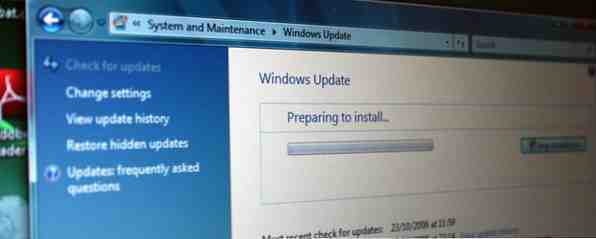
Er Windows Update aktivert på PCen din? Hvis du ikke vet svaret på det, bør du - Windows Update holder Windows, Internet Explorer og Microsoft Office oppdatert med de nyeste sikkerhetsoppdateringene og feilrettingene. 3 Grunner til at du bør kjøre De nyeste Windows-sikkerhetspatchene Og oppdateringer 3 grunner til at du bør kjøre De nyeste Windows-sikkerhetsoppdateringene og oppdateringene Koden som utgjør Windows-operativsystemet, inneholder sikkerhetssløyfer, feil, inkompatibiliteter eller utdaterte programvareelementer. Kort sagt, Windows er ikke perfekt, det vet vi alle. Sikkerhetsoppdateringer og oppdateringer løser sårbarhetene ... Les mer, slik at datamaskinen din er så sikker som mulig. Windows Update kan imidlertid også forårsake problemer - spesielt ved å irritere deg for å starte på nytt når du prøver å bruke datamaskinen og automatisk starte datamaskinen på nytt natten over.
Mens Windows Update kan være motbydelig, holder den datamaskinen trygg og er vel verdt å bruke. Det kan også gjøres mindre motbydelig med noen få hurtige innstillinger endringer.
Få tilgang til Windows Update
For å åpne verktøyet Windows Update Control Panel, trykker du på Windows-tasten på datamaskinen din, skriver du inn “Oppdater” uten anførselstegn, og klikk på snarveien for Windows Update som vises. På Windows 8 må du klikke på Innstillinger-alternativet før du ser snarveien til Windows Update.

Hvis du har angitt at oppdateringer ikke skal skje automatisk, kan du klikke koblingen Sjekk etter oppdateringer i venstre rute for å se etter nye oppdateringer og klikke på Installer oppdateringer-knappen for å installere eventuelle tilgjengelige oppdateringer.
Microsoft utgir de fleste Windows Update-oppdateringer på “Patch tirsdag” - den andre tirsdag i hver måned. Dette gjør det mulig for systemadministratorer å planlegge oppdateringer på en gang. Men hvis en sikkerhetsfeil utnyttes i naturen, kan viktige sikkerhetsoppdateringer utgis umiddelbart. Patches for Windows kan dukke opp når som helst i måneden.

Aktiver automatiske oppdateringer
For å aktivere automatiske oppdateringer, klikk på Endre innstillinger-lenken i venstre rute i Windows Update-vinduet. Velg ett av følgende alternativer:
- Installer oppdateringer automatisk: Windows vil automatisk sjekke for, laste ned og installere oppdateringer på det tidspunktet du velger. Du vil få din PC automatisk oppdatert uten å kreve noen oppmerksomhet, men Windows vil begynne å trakassere deg for å starte datamaskinen på nytt etter at du har installert oppdateringene. Hvis du vil la datamaskinen gå over natten, kan du oppdage at den ble automatisk startet på nytt mens du var borte.
- Last ned oppdateringer, men la meg velge når du skal installere dem: Windows vil se etter nye oppdateringer og laste dem ned i bakgrunnen, og vise et varsel i systemstatusfeltet når nye oppdateringer blir funnet. Når du er klar til å oppdatere, kan du klikke på systemstatusfeltet, installere oppdateringene og starte datamaskinen på nytt. Windows installerer ikke oppdateringer før du sier det, så du kan velge dette alternativet og velger å bare installere oppdateringene når du er villig til å starte om igjen.
- Se etter oppdateringer, men la meg velge om du vil laste ned og installere dem: Windows vil bare se etter oppdateringer og vise varsel i systemstatusfeltet. Dette kan være nyttig hvis du vil lagre båndbredde og bare laste ned oppdateringer når du er i en bestemt tilkobling. Dette kan for eksempel hindre at Windows automatisk laster ned oppdateringer på en fastkoblet Internett-tilkobling. 3 Foolproof måter å lage din egen bærbare Wi-Fi Hotspot for Tethering i Nord-Amerika 3 Dåpfrie måter å lage ditt eget bærbare Wi-Fi-hotspot for tethering i Nord-Amerika Vil du gi flere trådløse gadgets på farten internettilgang? Er du lei av å bli rippet av trådløst hotspot tethering? Det finnes en rekke teknologier som kan hjelpe deg - de to mest ... Les mer og konsumere mobildataene dine.
- Aldri se etter oppdateringer: Windows vil ikke automatisk sjekke om oppdateringer, noe som tvinger deg til å manuelt sjekke om oppdateringer eller ikke oppdatere Windows i det hele tatt. Du bør ikke bruke dette alternativet, siden du vil gå glipp av viktige sikkerhetsoppdateringer.
Herfra kan du også velge om du vil motta anbefalte oppdateringer (oppdateringer som ikke er like kritiske for sikkerhet), oppdatere andre Microsoft-produkter i tillegg til Windows selv, eller se varsler om ny Microsoft-programvare, for eksempel Bing Desktop.

Stopp Windows Update Fra Nagging Du Og Reboot Computer
På Windows 7 og tidligere versjoner av Windows begynner Windows å nagle etter at du har installert de fleste oppdateringer. Det vil dukke opp og informere deg om at det starter datamaskinen på nytt om femten minutter, med mindre du utsetter avstanden. Enda mer motbydelig, du kan bare utsette avstanden i opptil fire timer av gangen. Hvis du trenger å bruke datamaskinen hele dagen uten å starte på nytt, må du fortsette å klikke på Utsett-knappen. Hvis du går bort fra datamaskinen eller lar den gå over natten, kan Windows automatisk starte datamaskinen på nytt og stoppe hva det gjorde.
For å fikse dette, kan du endre verdien av registernøkkel NoAutoRebootWithLoggedOnUsers, noe som tvinger Windows til å ikke starte om en bruker er logget inn. Vi dekket dette når vi så på eksempler på nyttige registerhacker. Hva er Windows Registry Editor og hvordan bruker jeg det? Den? [MakeUseOf Forklarer] Hva er Windows Registry Editor og hvordan bruker jeg det? [MakeUseOf Forklarer] Windows-registret kan være skummelt ved første øyekast. Det er et sted hvor strømbrukere kan endre et bredt utvalg av innstillinger som ikke blir utsatt andre steder. Hvis du søker etter hvordan du kan endre noe i ... Les mer. Du kan også bare sette Windows til “Last ned oppdateringer, men la meg velge når du skal installere dem” og installer bare oppdateringer når du er klar til å starte på nytt.

Windows 8 forbedrer ting ved å gi deg en tre-dagers grace periode for å starte datamaskinen på nytt, selv om den ikke lenger viser denne informasjonen på skrivebordet. Hva mangler fra Windows 8? Hva mangler fra Windows 8? Windows 8 har sett fjerning av mange funksjoner som har vært nøkkelen til Windows gjennom årene, inkludert Start-knappen, Start-menyen og Windows Aero. Vi pleier å fokusere på de nye funksjonene ... Les mer. Etter at du har installert oppdateringer, ser du et varsel på velkomstskjermbildet og ber deg omstart. Hvis du vil se et Windows 7-stilvarsel på skrivebordet på Windows 8, kan du installere gratis Windows Update Notifier-verktøyet. Hvis du ikke starter om på nytt i tre dager etter installering av oppdateringer, begynner det å begynne å gnage og automatiske omstart.
Du kan også endre samme registernøkkel eller angi Windows 8 for å bare installere oppdateringer når du velger å omgå dette, bare på Windows 7.

Kontroller hva som oppdateres
Hvis du oppdaterer manuelt, kan du klikke på “oppdateringer er tilgjengelige” tekst i Windows Update-vinduet og se hvilke oppdateringer som skal brukes. Klikk på hver oppdatering for å vise mer informasjon, hvis du vil. Fjern merket for en oppdatering, og den blir ikke installert. For å få Windows til å ignorere en oppdatering i fremtiden, høyreklikker du bare den aktuelle oppdateringen og velger Skjul oppdatering.

Feilsøk Windows Update
I de fleste situasjoner bør Windows Update ikke trenge noen feilsøking. Hvis du har problemer, må du sørge for at datamaskinen er riktig koblet til Internett og har litt ledig diskplass. 6 måter å frigjøre plass på Windows-datamaskinen. 6 måter å frigjøre plass på Windows Computer Clutter kan være en stor nedgang på produktivitet . Over tid går filer tapt, programmene går ubrukte, og plutselig er din en gang romslige harddisk fullpakket med ubrukelige ting, og du må rydde den opp ... Les mer. Hvis du kjører inn i et merkelig problem, og Windows nekter å installere oppdateringer Hvorfor vil ikke mine Windows 7-oppdateringer installere? Hvorfor installerer ikke mine Windows 7-oppdateringer? Windows Update er et av hovedelementene i Microsofts operativsystem for å holde datamaskinen i bruk og oppdatert. Uten det ville datamaskinen din fritt samle skadelig programvare, unpatched sikkerhetshull ville bli utnyttet ... Les mer, du vil kanskje starte datamaskinen på nytt og prøve igjen.
I noen sjeldne tilfeller kan Windows installere en oppdatering som forårsaker et uvanlig, sjeldent problem med datamaskinens programvare eller maskinvare. Du kan undersøke problemet og finne ut at en Windows-oppdatering skyldes.
Hvis du merker dette, kan du avinstallere oppdateringer fra Windows Kontrollpanel. Åpne standard Avinstaller eller endre et programvindu som viser alle dine installerte applikasjoner. Klikk på Vis installerte oppdateringer i sidelinjen. Finn oppdateringen du trenger for å fjerne og avinstallere det som om du vil noe annet program.
Du kan deretter åpne Windows Update på nytt, se etter oppdateringer, og skjul oppdateringen for å hindre Windows i å installere den i fremtiden.

Hvis du er en Windows-bruker, bør du sannsynligvis ha Windows automatisk installert eller i det minste laste ned oppdateringer. De “Last ned oppdateringer automatisk” alternativet gir deg en god kombinasjon av automatisering og manuell kontroll, automatisk nedlasting av oppdateringer og lar deg velge når du skal gå gjennom omstartsprosessen.
Uansett hva du gjør, deaktiver ikke Windows Update helt - det er viktig at de nyeste oppdateringene er sikre på nettet.
Har du andre Windows Update-tips? Gjorde vi savner noe alle burde vite? Legg igjen en kommentar nedenfor!
Bilde Kreditt: Comedy_nose på Flickr
Utforsk mer om: Software Updater, Windows 7, Windows 8.


